[Python] 파이썬 기초 - Chapter 1. 과정개요
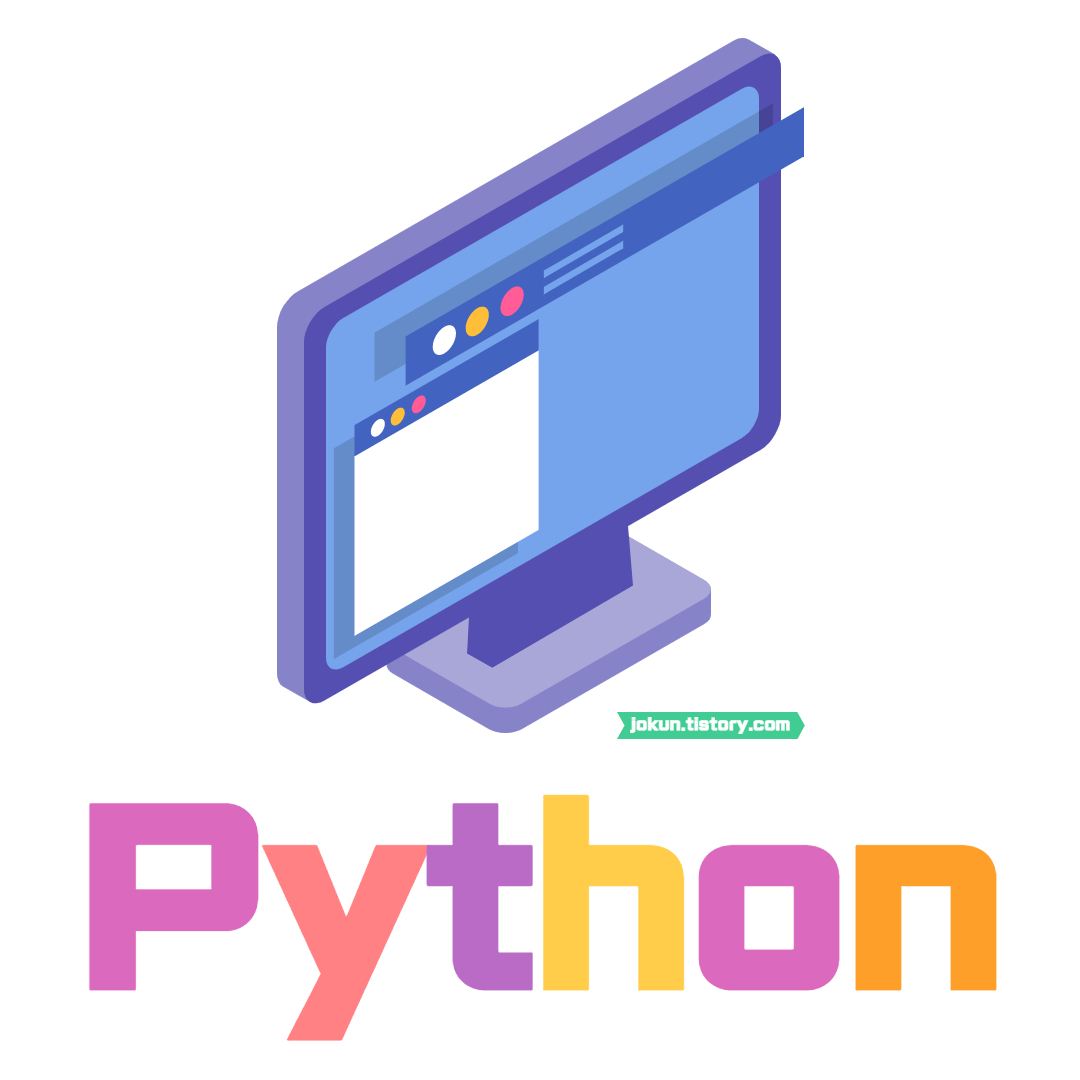
업무 자동화를 위한 파이썬 기초 (국비지원 강의)
Chapter 1. 과정개요 : Python과정개요 및 환경구축
#Python 역사
귀도 반 로섬 : (심심해서) 파이썬 만든 사람
· 1989년 12월 / 구현 시작
· 1991년 2월 / 파이썬 발표
· 2000년 10월 / 파이썬 2.0 ▷ 기술지원 끊김
· 2008년 12월 / 파이썬 3.0 ▷ 우리가 쓸 파이썬 버전
#Python 문법
다른 언어에 비해 간단한 편
#Python 장점
· 다양한 분야에서 사용
· 전 세계적으로 이용자 수가 많음
· 업데이트, 정보공유 등이 활발한 프로그래밍 언어
· 직접 만들지 않아도, 라이브러리를 통해 효율적으로 작업 가능
#개발 환경 구성
· 파이썬 3.6 이상 버전 설치
파이썬 홈페이지 바로가기 ▷ Click
내 컴퓨터에 맞는 Download windows installer (64-bit)로 설치 후
(강의 따라서 설치 시 체크박스 잘 따라가야 함)
cmd 열어서 설치되었는지 확인 완료!

· 비쥬얼 스튜디오 코드 설치
비쥬얼 스튜디오 코드 홈페이지 바로가기 ▷ Click
· 설치 후 실행시켜서 환경 구성
Active Bar(액티브 바)

Status Bar(스테이터스 바)

· 한글로 언어 설정 가능
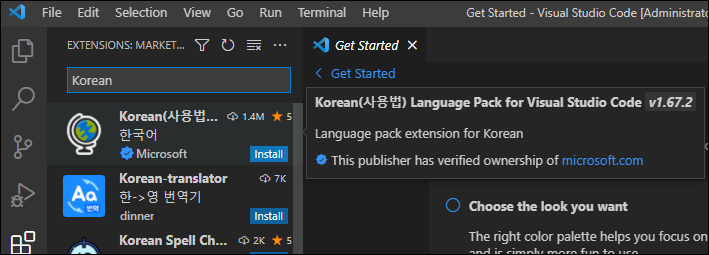
· 파이썬 플러그인 설치

· 작업공간 지정


# Hello World 출력해보기!

print('Hello world!')저장 후 오른쪽 마우스 - Run Python File in Terminal

하단 터미널에 출력 완료됨

다른 방법

직접 모듈명 적어서 실행 가능

#단축키 설정
Cntl + K - Cntl + S - 바로가기 열어서
run python file 검색하여 단축키 지정

터미널 : shift + Space로 지정!
* 터미널에다가 cls + Enter or Cntl + L하면 창 깨끗해짐
cls : 클리어 스크린 약자
· 주석
파이썬에서 주석은 '#'
해당 행 주석 처리 : Cntl + /
# 주석
#헬로월드를 출력하는 코드입니다.
print('Hello world!')
· 한 행을 모두 복사 : Alt + Shift + 방향키
· 잘라내기(=한 행을 삭제) : Cntl + X
· 행 이동 : Alt + 방향키
· 설정 : Cntl + ,
설정에서 폰트 설정도 가능
